
Vovich Antonovich
0
4651
1088
macOS Mojave a été récemment dévoilé par Apple et il apporte une tonne de fonctionnalités intéressantes et utiles que j'adore. Outre les fonctionnalités annoncées par Apple lors de son discours d'ouverture de la WWDC 2018, le système d'exploitation apporte un certain nombre d'autres améliorations intéressantes que peu d'utilisateurs connaissent étonnamment. C'est pourquoi, nous avons pensé à créer une liste contenant toutes les fonctionnalités intéressantes que macOS Mojave apporte afin que nos lecteurs puissent profiter au maximum du nouveau système d'exploitation. Donc, que vous ayez déjà installé macOS Mojave sur votre système ou que vous envisagiez de l'installer ultérieurement, voici les 10 meilleures nouvelles fonctionnalités de macOS Mojave que vous devriez connaître:
Meilleures fonctionnalités de macOS Mojave à connaître
1. Tout nouveau mode sombre
Ma fonctionnalité préférée fournie avec macOS Mojave est un tout nouveau «mode sombre» à l'échelle du système qui est tout simplement génial. Apple a tout mis en œuvre avec celui-ci car non seulement vous obtenez le mode sombre sur des éléments tels que les préférences système et le Finder, mais même les applications système telles que Safari, Notes et toutes les autres applications bénéficient également de leur propre mode sombre. Tout est incroyablement beau et je l'aime certainement.
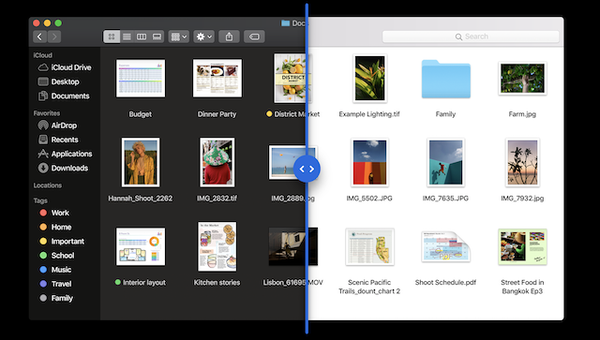
Bien sûr, si vous n'aimez pas le mode sombre, vous pouvez toujours revenir au thème de lumière d'origine en vous dirigeant vers les paramètres généraux dans les préférences système. Ici, vous avez également maintenant la possibilité de changer la couleur Accent qui est essentiellement la couleur secondaire que vous voyez sur des éléments tels que les boutons, les menus contextuels, etc. J'adore certainement cela et c'était ma principale raison pour installer le macOS Mojave dès que Apple l'a lancé.
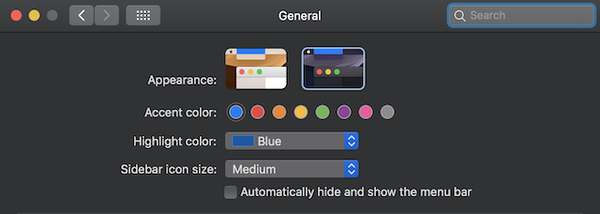
2. Améliorations apportées au bureau
macOS Mojave apporte également des améliorations pour le bureau macOS. Premièrement, il existe une nouvelle fonctionnalité appelée «Piles» qui est particulièrement utile pour les personnes ayant des bureaux en désordre. En gros, si vous utilisez la vue Piles sur votre ordinateur, le système créera automatiquement des piles de fichiers présents sur votre bureau. Par exemple, si vous avez une tonne de documents et d'images sur votre bureau et que vous activez la vue Piles, il créera automatiquement deux piles différentes contactant respectivement les images et les documents. Pour les personnes qui souhaitent un contrôle plus granulaire sur les piles, il existe également une option pour créer des piles par balises ou dates..
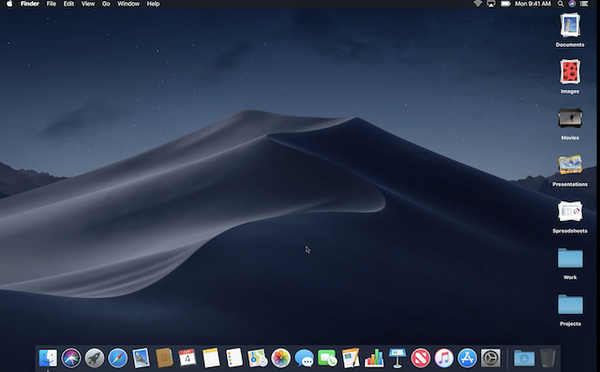
Outre la fonctionnalité Stacks, le bureau macOS obtient également le possibilité d'utiliser des «fonds d'écran dynamiques» qui changent de couleur en fonction de l'heure de la journée. Cela dit, actuellement, il n'y a qu'un seul fond d'écran dynamique proposé par Apple et j'espère vraiment qu'Apple en inclura un tas de plus avant la version finale, car contrairement aux fonds d'écran statiques, ils ne peuvent pas être téléchargés à partir de sources tierces pour le moment..
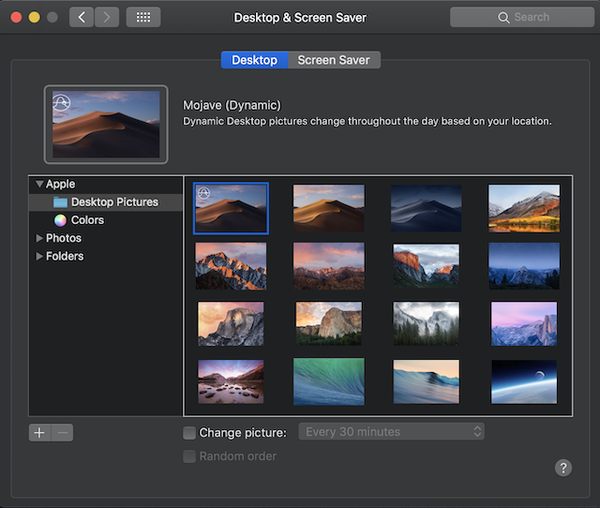
3. Mises à jour Quick Look
Avec macOS Mojave, Quick Look devient beaucoup plus puissant qu'auparavant. Maintenant, ce n'est plus un outil qui sert un objectif spécifique de vous permettre de visualiser rapidement les fichiers, mais cela vous permet également d'apporter rapidement des modifications aux fichiers eux-mêmes. Par exemple, si vous visualisez une photo à l'aide de Quick Look, vous disposerez de tous les outils d'annotation. Vous pouvez également signer des fichiers PDF ou découper des vidéos directement à partir de l'interface Quick Look qui est tout simplement fou.
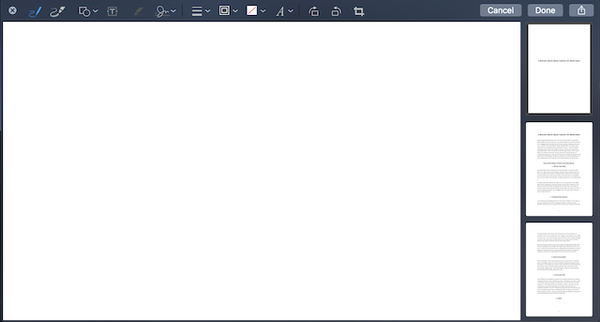
4. Outil de capture d'écran
macOS Mojave apporte également le populaire outil de capture d'écran iOS qu'Apple a introduit avec iOS 11. Désormais, chaque fois que vous prenez une capture d'écran sur votre Mac, elle restera dans le coin inférieur droit pendant quelques secondes. Si vous n'interagissez pas avec la capture d'écran, elle sera automatiquement enregistrée. Cependant, si vous cliquez dessus, vous aurez accès à des outils de balisage ainsi qu'à des options pour partager rapidement les captures d'écran et les supprimer si vous n'aimez pas ce que vous avez capturé. Non seulement cela, vous obtenez également un nouvel outil d'enregistrement d'écran qui peut vous aider à enregistrer tout votre écran ou une partie de celui-ci. Les nouveaux outils de capture d'écran sont vraiment incroyables et aideront certainement les utilisateurs qui prennent beaucoup de captures d'écran.
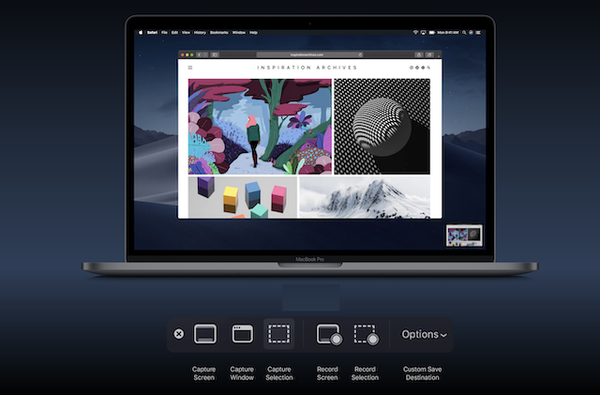
5. Finder
Finder était une partie négligée de macOS depuis des lustres. Avec Mojave, Apple change enfin son statu quo et lui donne plus de puissance. Le plus grand changement à venir au Finder est le ajout d'une nouvelle barre latérale qui affiche diverses informations de métadonnées des fichiers sélectionnés. Non seulement cela, la barre latérale contient également des boutons d'action rapide astucieux qui sont vraiment utiles. Les boutons d'action rapide sont contextuels, ce qui signifie que vous verrez différentes options en fonction du type de fichier que vous avez sélectionné. Par exemple, pour les images, vous verrez les boutons Rotation et Annotation.
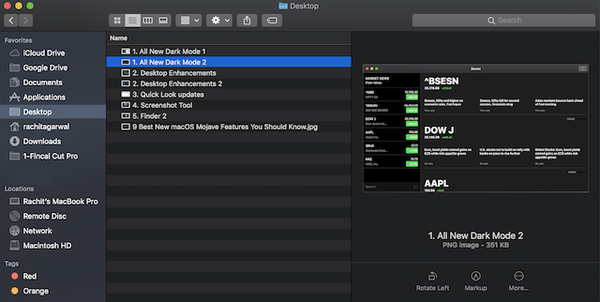
Autre que la barre latérale, Apple a également ajouté une nouvelle «vue Galerie» qui vous permet de voir vos fichiers dans une vue à défilement horizontal. Cette vue est vraiment utile si vous faites défiler des images lorsque vous obtenez de grands aperçus, ce qui facilite la localisation de l'image que vous recherchez. Outre ces grands changements, il y a aussi une tonne d'améliorations des performances sous le capot qui rendront l'expérience globale du Finder plus fluide et plus rapide..
6. Refonte du Mac App Store
Je suis tellement heureux qu'Apple ait décidé de mettre à jour le Mac App Store que l'entreprise avait négligé depuis sa création. Le nouveau Mac App Store apporte désormais une barre latérale gauche qui contient tous les éléments de navigation qui sont découvrir, créer, travailler, jouer, développer, catégories et mises à jour. L'onglet Découvrir aide les gens à découvrir de nouvelles applications et de nouveaux jeux promus par Apple. Il héberge également le contenu éditorial d'Apple. Il s'agit d'un ajout très pratique au Mac App Store, car la découverte de nouvelles applications était l'une des tâches les plus difficiles..
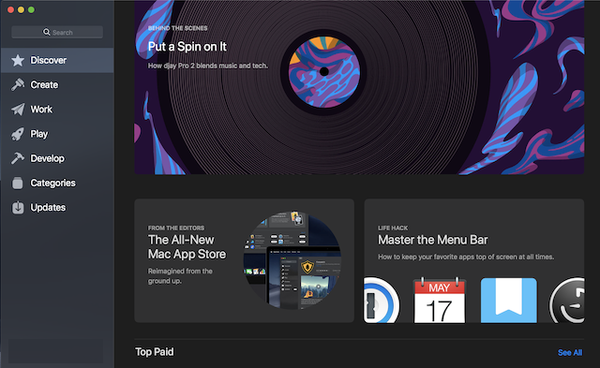
D'autres sections de l'App Store qui incluent Créer, Travailler et d'autres fonctionnalités d'applications correspondant à leurs catégories. Global, J'aime bien ce nouveau Mac App Store qui s'inspire sans doute de l'App Store iOS qui a fait l'objet d'une énorme refonte l'année dernière. De toute évidence, Apple a vu la refonte de l'App Store iOS comme un succès et tente maintenant de le reproduire avec le Mac App Store.
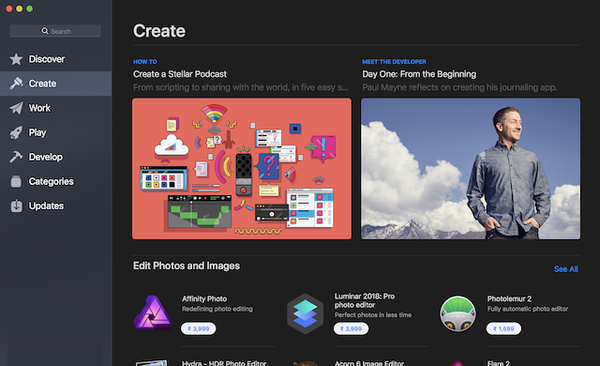 7. Nouvelles applications de stock
7. Nouvelles applications de stock
avec macOS Mojavi, certaines des applications exclusives iOS font leur apparition sur Mac. Les applications qui arrivent sur Mac incluent Actualités, Actions, Accueil et Mémos vocaux. Je ne me soucie pas beaucoup des actions et de l'application Voice Memos, mais je suis vraiment enthousiasmé par la nouvelle application Home and News. L'application Actualités garantit que je n'ai plus à utiliser aucun service de collecte d'informations tiers, tandis que l'application Home me permettra de contrôler mes appareils intelligents directement depuis mon ordinateur portable.
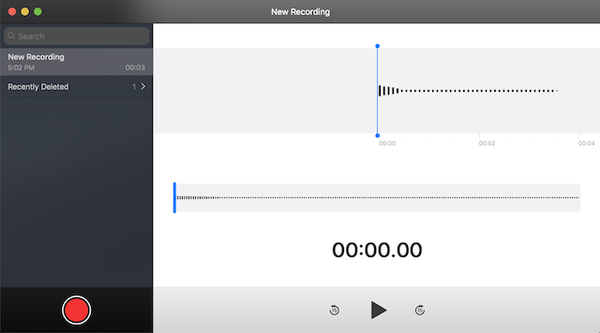
8. Confidentialité et sécurité
Tout comme l'année dernière, macOS Mojave apporte également de nombreuses améliorations en matière de confidentialité et de sécurité aux utilisateurs de Mac. d'abord, macOS Mojave inclura des fonctionnalités de protection supplémentaires pour empêcher l'accès de la caméra et du microphone par des applications tierces. Les utilisateurs seront avertis lorsqu'une certaine application tente d'accéder à la caméra ou au microphone et c'est à eux d'approuver ou de refuser cette action. Parallèlement à cela, l'accès à la base de données Mail et Messages sera également fortement restreint.
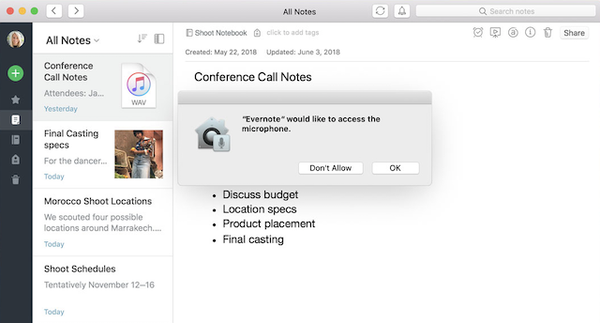
Safari est également plus axé sur la confidentialité que maintenant cela empêchera les boutons de partage et les widgets de commentaires sur les pages Web de vous suivre sans votre permission. Safari empêchera également les annonceurs de collecter les caractéristiques uniques de votre appareil, de sorte qu'ils ne peuvent pas identifier votre appareil ou recibler les publicités pour vous sur le Web. Safari créera également, remplira automatiquement et stockera automatiquement des mots de passe forts pour vous. Il signale également les mots de passe existants qui ont été réutilisés afin que vous puissiez facilement les mettre à jour.
9. Siri amélioré
Siri est maintenant plus puissant et amélioré, et il peut maintenant reconnaître plus d'actions et de commandes. d'abord, vous pouvez maintenant contrôler les appareils compatibles HomeKit à l'aide de Siri sur votre Mac. De plus, tout comme sur iOS, vous pouvez également accéder à votre mot de passe enregistré en demandant à Siri. Enfin, la base de connaissances de Siri a augmenté et en sait maintenant beaucoup plus sur la gastronomie, les célébrités et le sport automobile..
10. Autres changements
Outre les grands changements mentionnés ci-dessus, quelques petits changements sont également à venir avec macOS Mojave:
-
FaceTime
Avec macOS Mojave, FaceTime a enfin la possibilité de passer des appels vidéo de groupe. Désormais, les utilisateurs peuvent FaceTime simultanément avec 32 personnes. Pour activer une expérience FaceTime de groupe sans tracas, l'application apporte maintenant une nouvelle interface en mosaïque dans laquelle les utilisateurs seront affichés dans une vue en mosaïque. La vignette de la personne qui parle s'agrandit automatiquement, vous ne perdrez donc jamais le fil de la conversation. Si vous aimez les appels vidéo de groupe, vous apprécierez certainement cette nouvelle mise à jour.
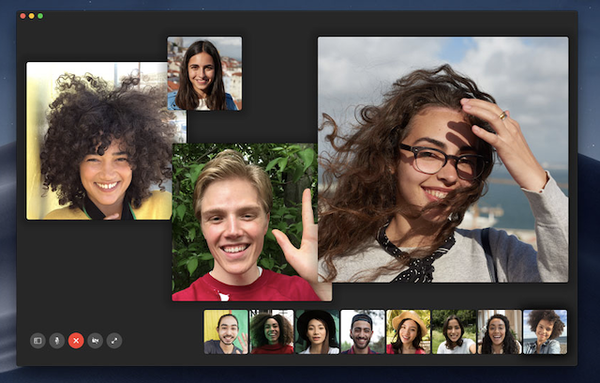
-
Caméra de continuité
L'une de mes fonctionnalités préférées fournies avec macOS Mojave est la nouvelle caméra Continuity qui vous permet de capturer et d'importer facilement des images et des documents de votre iPhone vers votre Mac. Juste choisissez l'option "Insérer à partir de" dans le menu Modifier sur Notes, Pages ou Finder, puis prenez une photo depuis votre iPhone. Dès que vous cliquez sur l'image ou numérisez un document, il sera importé sur votre Mac.
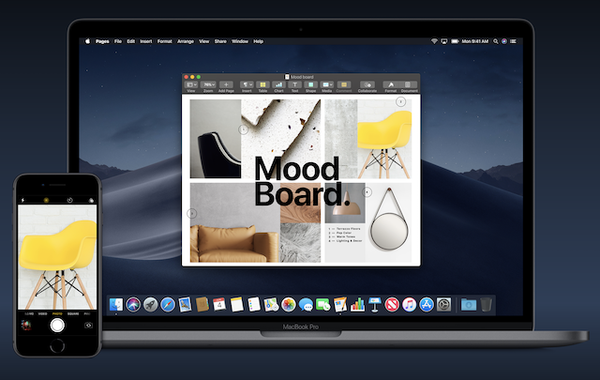
-
Applications récentes dans le Dock
Avec macOS Mojave, votre Dock bénéficie également d'une nouvelle fonctionnalité. Maintenant, par défaut, votre Dock aura une section qui présentera vos applications les plus récentes. C'est une fonctionnalité très pratique si vous souhaitez accéder rapidement à vos applications récemment fermées. Personnellement, je n'aime pas cette fonctionnalité et j'aime la garder désactivée, cependant, elle est là si vous souhaitez l'utiliser.

-
Emoji dans Mail
Une fonctionnalité mineure à venir dans l'application Mail avec macOS Mojave est l'ajout d'un bouton emoji dans la fenêtre de rédaction du courrier. Ainsi, vous pouvez maintenant composer des e-mails avec des émojis en un simple clic sur le bouton.
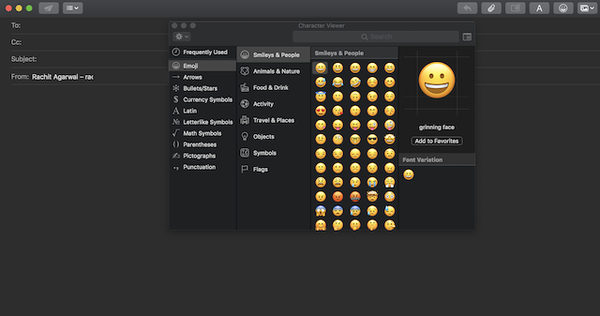
VOIR AUSSI: Comment installer la dernière version bêta de macOS Mojave sur votre MacBook, iMac et Mac Pro
Fonctionnalités de macOS Mojave: laquelle est votre préférée?
Cela termine notre liste des meilleures fonctionnalités de macOS Mojave fournies avec le nouveau système d'exploitation. De toutes les fonctionnalités apportées par ce nouveau système d'exploitation, le mode sombre à l'échelle du système est probablement mon préféré. Faites-nous savoir quelle est votre fonctionnalité macOS Mojave préférée en écrivant dans la section commentaires ci-dessous.















